Haluatko tuoda Illustrator-muotoja 3D-ohjelmaan, kuten Cinema 4D? Tässä oppaassa opit, kuinka viedä polut Illustratorista oikein Cinema 4D:een, jotta voit työskennellä niiden kanssa siellä. Usein monimutkaisempia ja tarkempia muotoja voi luoda Illustratorissa paremmin kuin Cinema 4D:ssä. Tässä on vaiheittainen opas, joka vie sinut tuontiprosessin läpi.
Tärkeimmät havainnot
Jotta voit tuoda Illustrator-tiedostoja Cinema 4D:hen onnistuneesti, sinun on tallennettava tiedosto Illustrator 8 -muodossa. Tuonti Cinema 4D:hen vaatii oikean tiedostomuodon, jotta halutut polut näkyvät oikein.
Vaihe 1: Tiedoston tallentaminen Illustratorissa
Ensinnäkin sinun on avattava haluttu vektorimuoto Illustratorissa. Varmista, että olet valinnut oikein polut, joita haluat viedä. Valmistaaksesi tiedoston Cinema 4D:lle, mene kohtaan "Tiedosto" ja klikkaa "Tallenna nimellä". Valitse sopiva tiedostonimi ja tallenna tiedosto.ai-muodossa.
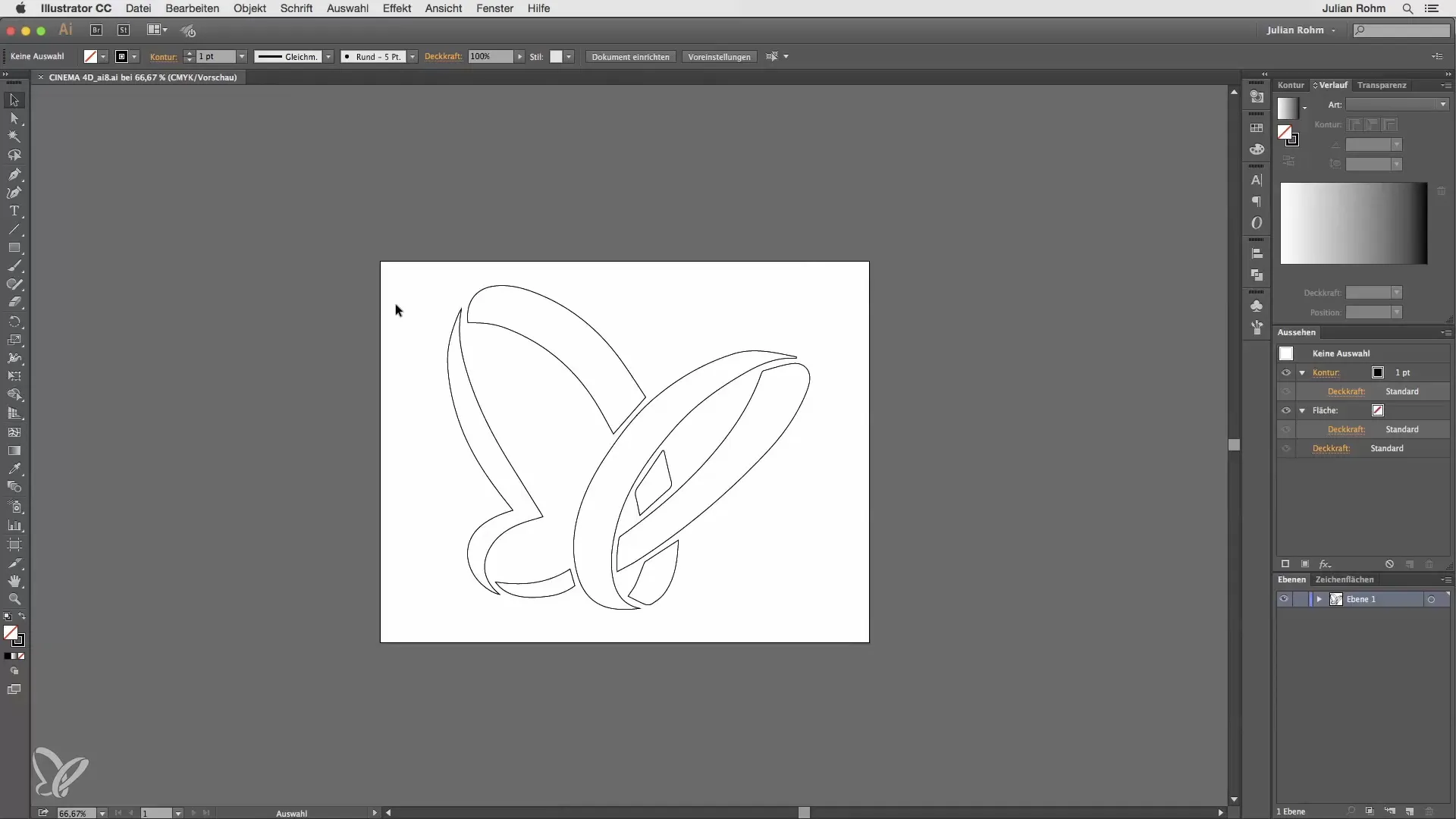
Vaihe 2: Tiedoston yli kirjoittaminen
Jos olet jo tallentanut tiedoston, sinulta kysytään, haluatko ylittää olemassa olevan tiedoston. Vahvista tämä klikkaamalla "Ylikirjoita" ja varmista, että käytät omaa Illustrator-versiotasi, kuten Illustrator CC.

Vaihe 3: Tuonti Cinema 4D:hen
Nyt avaa Cinema 4D. Tuodaksesi aiemmin tallennetun.ai-tiedoston, mene kohtaan "Tiedosto" ja valitse "Lataa objekti". Etsi tallennettu Illustrator-tiedosto ja klikkaa "Avaa".
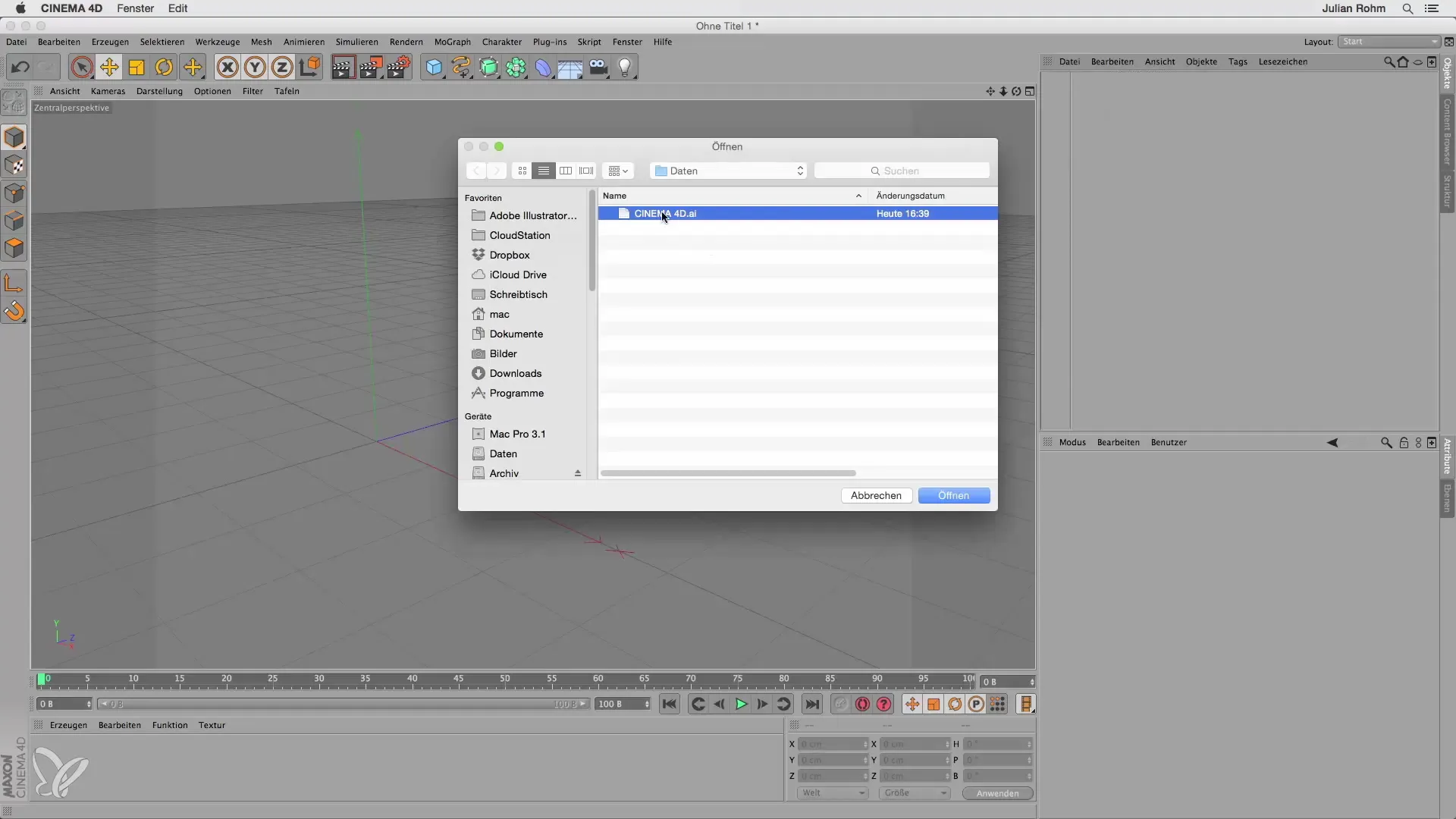
Vaihe 4: Tuonnin tarkistus
Huomaa, että aluksi ei tapahdu näkyvää tuontia Cinema 4D:ssä. Tämä saattaa saada sinut turhautumaan. Älä anna tämän häiritä, nämä vaiheet ovat tarpeen oikean tuonnin varmistamiseksi.
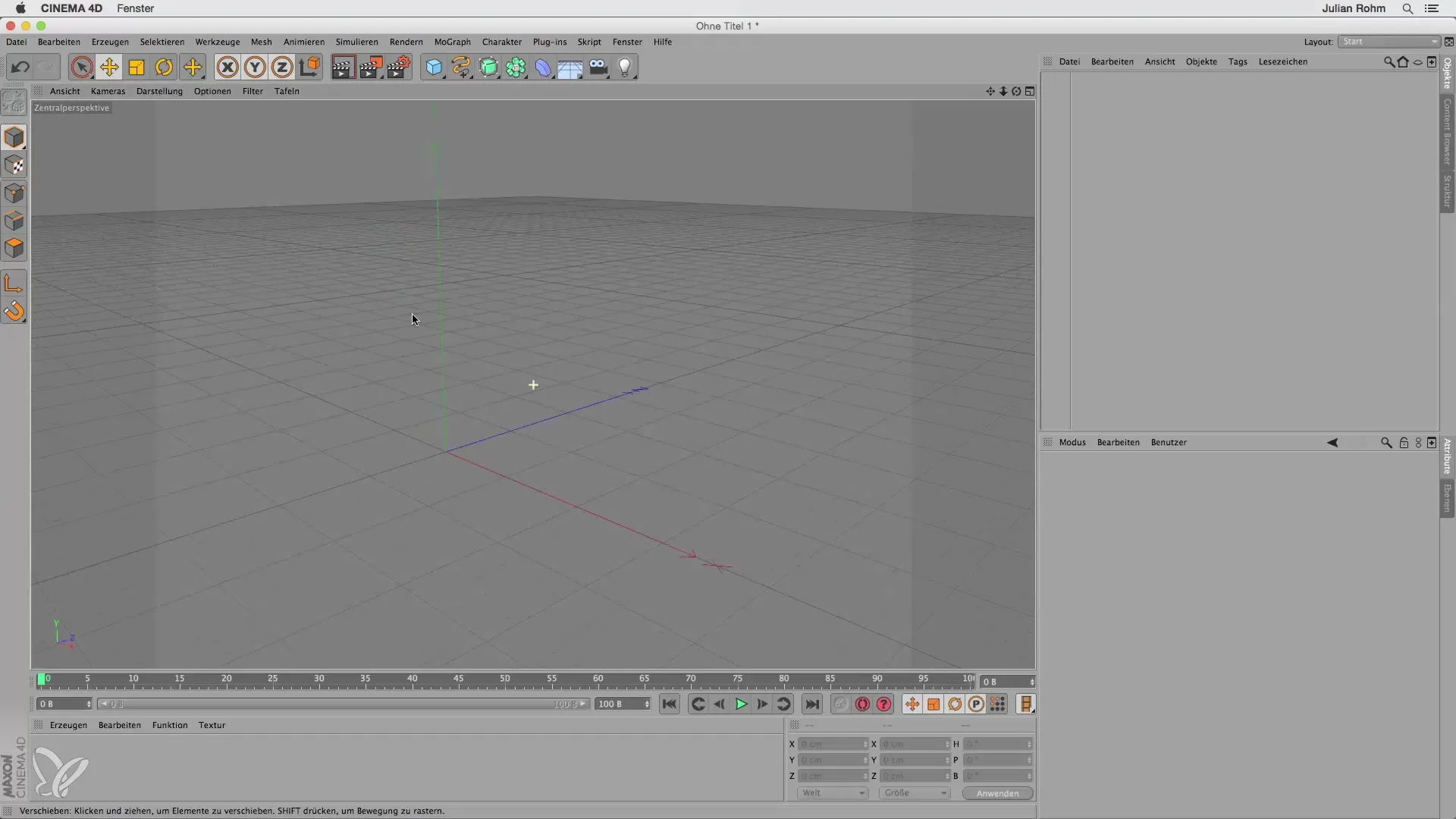
Vaihe 5: Paluu Illustratoriin
Varmistaaksesi, että tuonti toimii, sinun on palattava Illustratoriin. Valitse uudelleen "Tiedosto" ja klikkaa "Tallenna nimellä". Tällä kertaa tallenna tiedosto Illustrator 8 -muodossa, mikä on tarpeen Cinema 4D:n yhteensopivuuden varmistamiseksi.
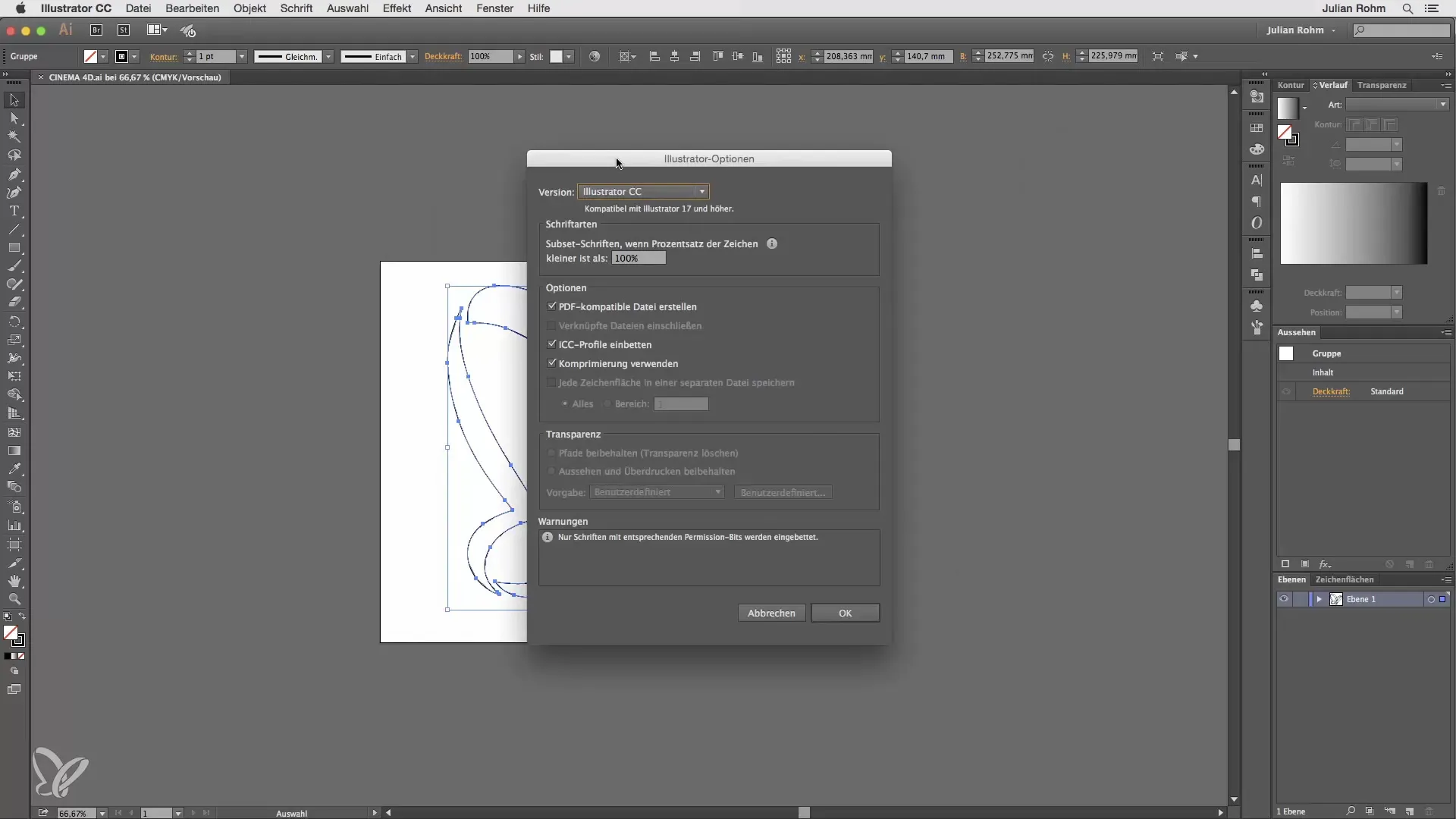
Vaihe 6: Tiedoston tuominen uudelleen Cinema 4D:hen
Siirry takaisin Cinema 4D:hen ja mene uudelleen kohtaan "Tiedosto", sitten "Lataa objekti". Valitse uusi tallennettu Illustrator 8 -tiedosto. Tässä sinulta kysytään myös, haluatko määrittää tuontifaktorin. Jätä tämä arvo 1:ksi ja klikkaa "OK".
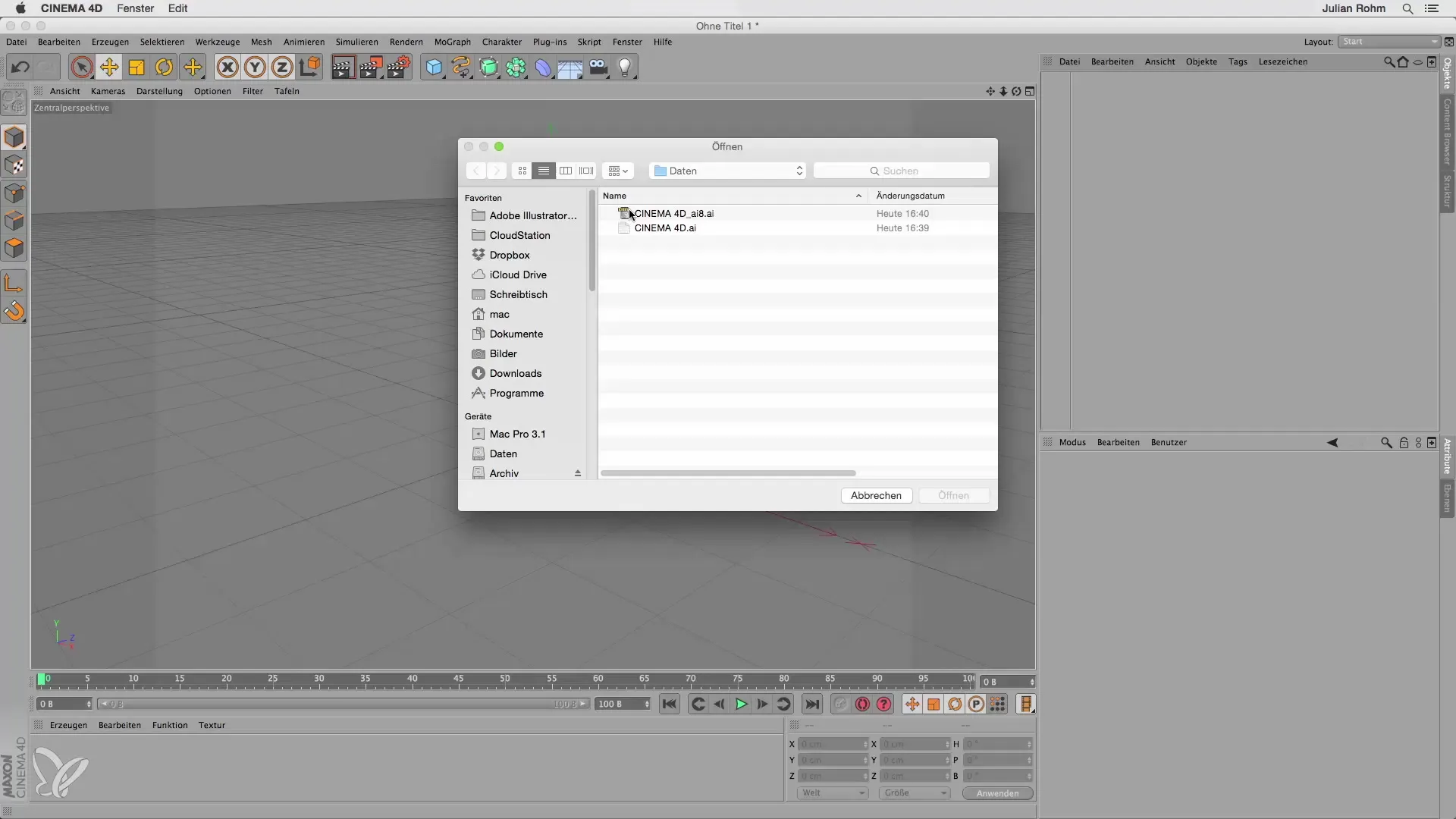
Vaihe 7: Muodon sijoittaminen
Tuonnin jälkeen Illustrator-tiedostosi on oletuksena keskipisteettömässä sijainnissa. Saat taulukon keskelle, syötä sijoitusasetuksiin "0" X- ja Y-akselille.
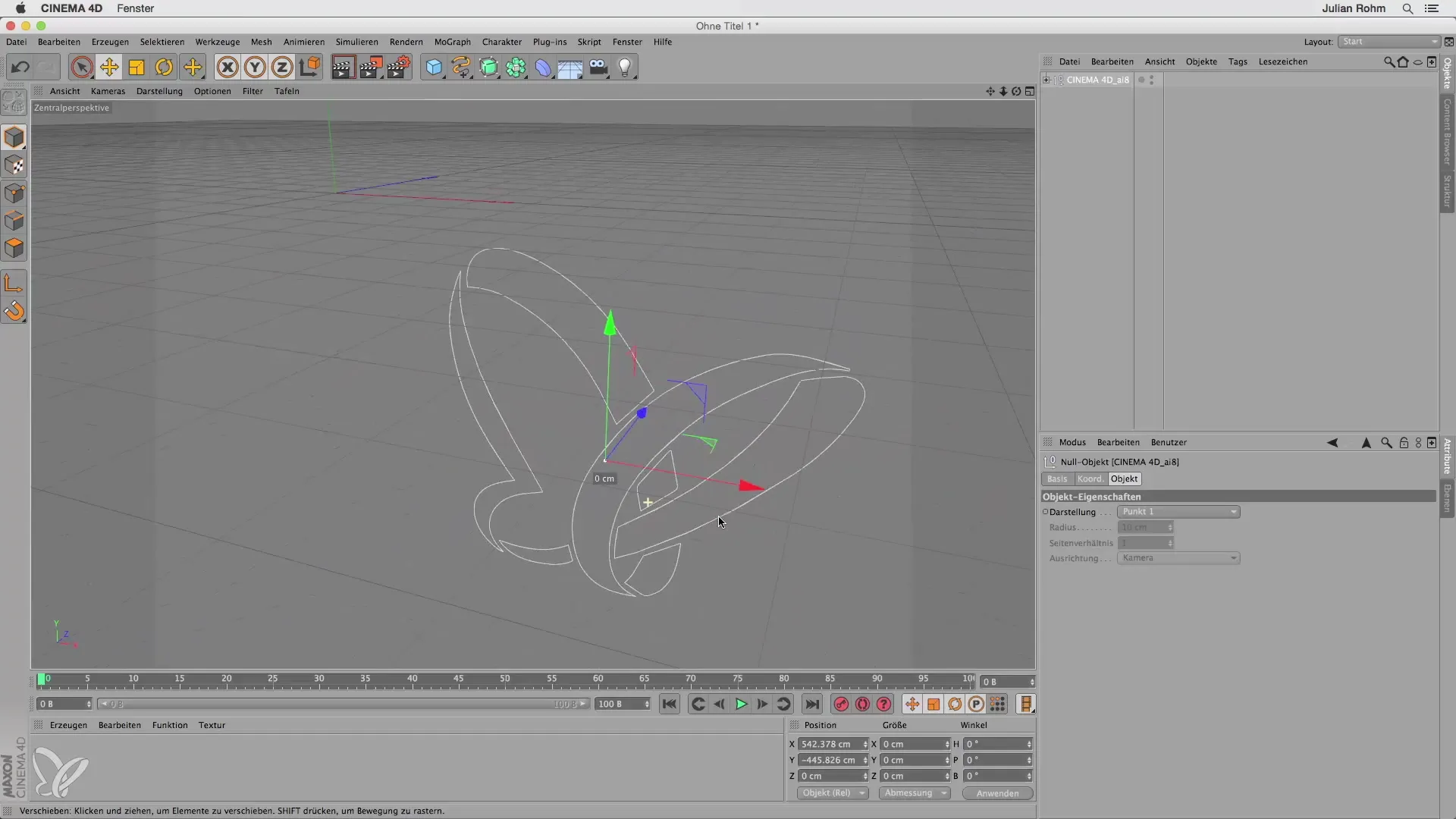
Vaihe 8: Polkujen muokkaaminen
Nyt voit valita tuodut polut ja muokata niitä tarpeen mukaan. Yksi vaihtoehto on valita kaikki polut, valita sitten "Objekti", "Yhdistä" ja lopuksi "Poista". Tämä auttaa optimoimaan polkuja edelleen.
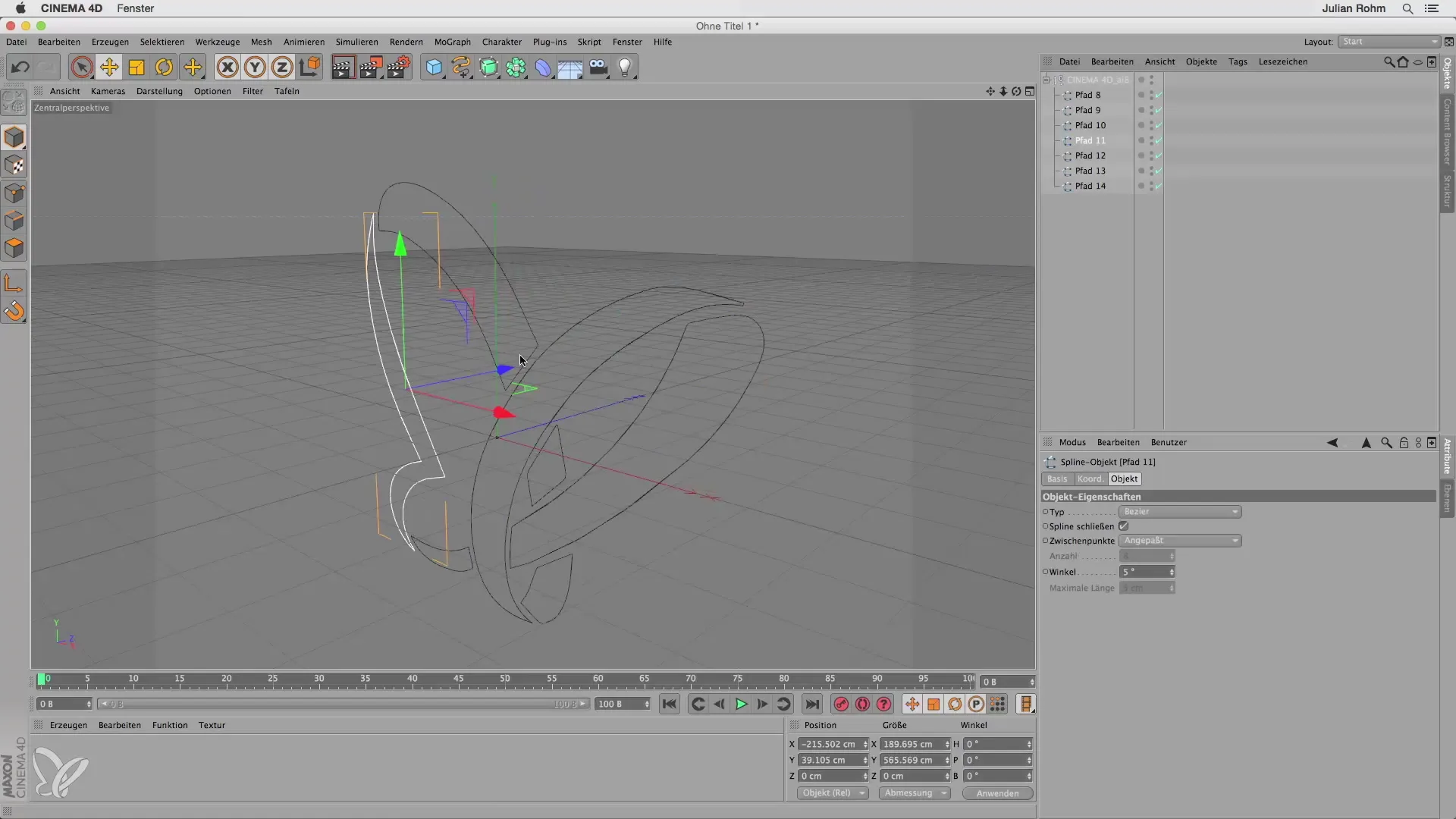
Vaihe 9: 3D-muodon luominen
Luodaksesi 3D-muodon poluistasi, käytä Extrude-Nurbsia. Tällä voit lisätä Illustrator-tiedostollesi kolme ulottuvuutta, jotta se näkyy Cinema 4D:ssä todellisena 3D-objektina.
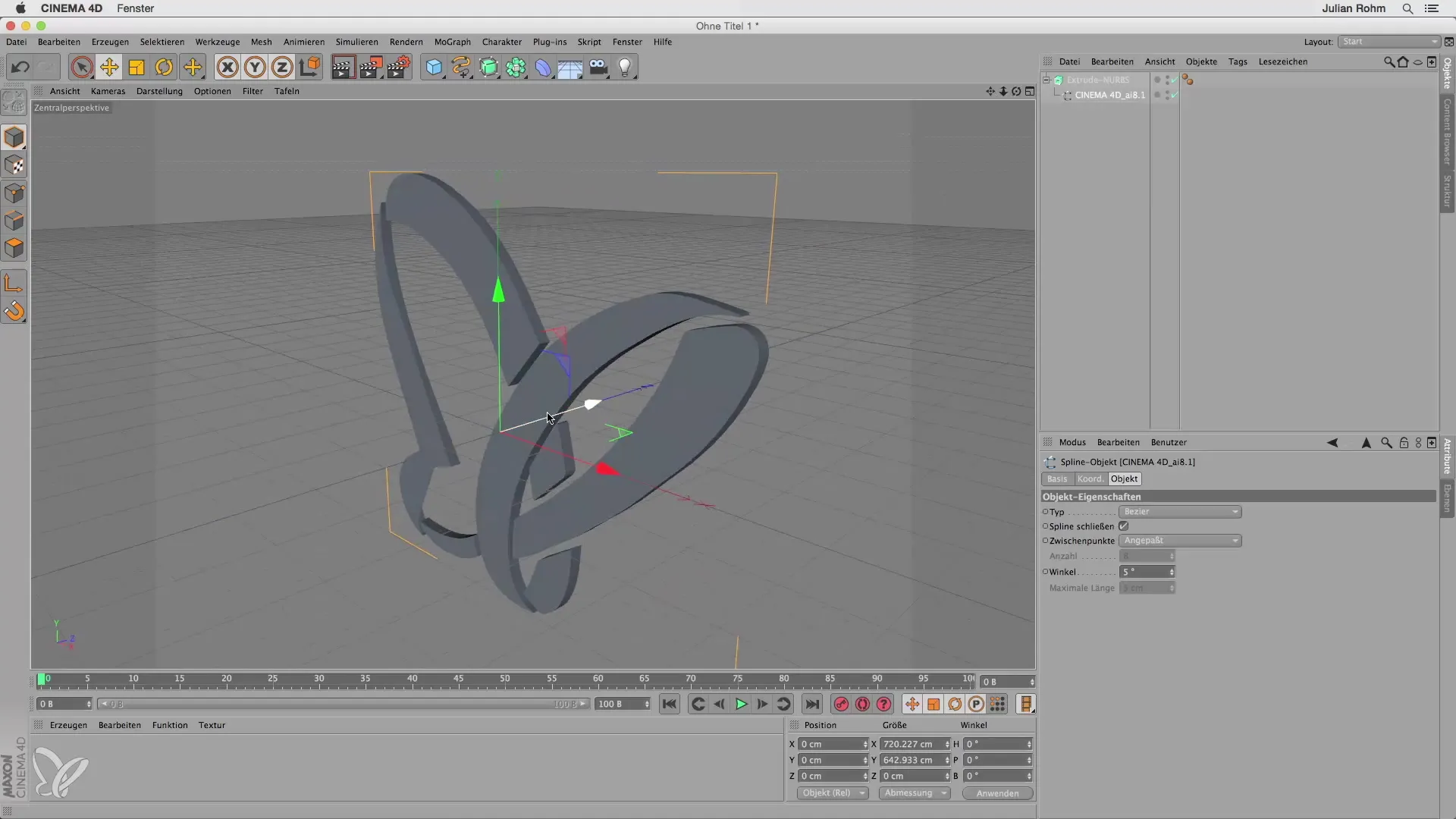
Vaihe 10: Päätös
Muista, että tallennettaessa Illustratorissa on aina valittava "Illustrator 8" -muoto tuonnin mahdollistamiseksi Cinema 4D:hen. Näin voit käyttää monimutkaisempia, Illustratorissa luotuja muotoja vaivattomasti Cinema 4D:ssä.
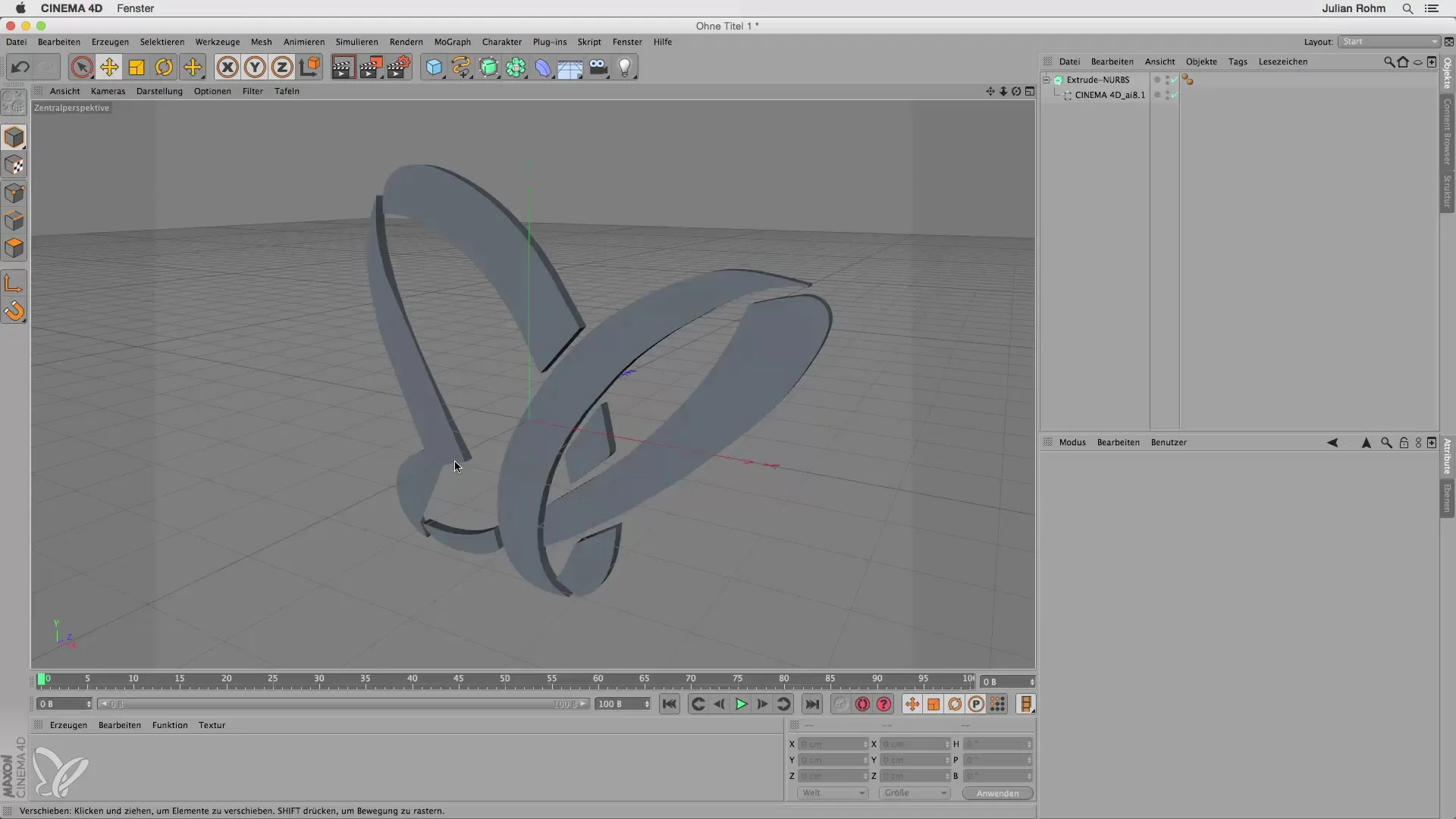
Yhteenveto - Illustrator-polkujen tehokas vienti Cinema 4D:hen
Vaiheet Illustrator-polkujen viemiseksi Cinema 4D:hen ovat yksinkertaisia, kunhan varmistat, että tallennat tiedoston oikeassa muodossa. Voit tuoda vektorimuotosi onnistuneesti Cinema 4D:hen, jotta voit muokata niitä edelleen ja muuttaa ne 3D:ksi.
Usein kysytyt kysymykset
Kuinka tallennan Illustrator-tiedoston oikeassa muodossa Cinema 4D:lle?Sinun on tallennettava tiedosto Illustrator 8 -muodossa varmistaaksesi oikean tuonnin Cinema 4D:hen.
Miksi en näe tulosta tuodessani.ai-tiedostoni Cinema 4D:hen?Tämä johtuu siitä, että tiedostoa ei ehkä ole tallennettu etukäteen määritetyssä muodossa. Varmista, että olet tallentanut sen Illustrator 8 -muodossa.
Kuinka voin muokata tuotuja polkuja Cinema 4D:ssä?Voit valita yksittäiset polut, yhdistää ne ja luoda 3D-muodon Extrude-Nurbsilla.


